本文摘自网络,侵删!
很多小伙伴都遇到过win7系统复制文件到u盘提示文件过大的困惑吧,一些朋友看过网上零散的win7系统复制文件到u盘提示文件过大的处理方法,并没有完完全全明白win7系统复制文件到u盘提示文件过大是如何解决的,今天小编准备了简单的解决办法,只需要按照首先,插入我们需要转换格式的u盘,查看u盘在电脑中所分配到的盘符, 接下来,打开开始菜单,点击运行选项,输入命令cmd之后按下回车键,随后在屏幕中会出现一个以黑色为背景的dos窗口的顺序即可轻松解决,具体的win7系统复制文件到u盘提示文件过大教程就在下文,一起来看看吧!
复制文件到u盘提示文件过大解决方法
首先,插入我们需要转换格式的u盘,查看u盘在电脑中所分配到的盘符,如下图所示:
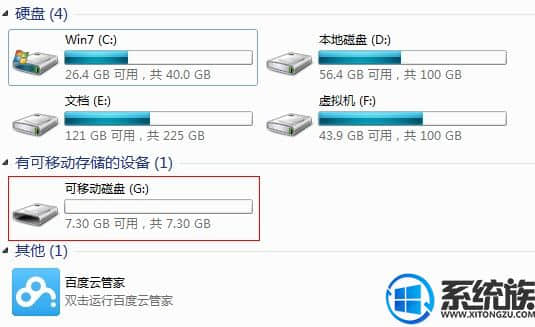
接下来,打开开始菜单,点击运行选项,输入命令cmd之后按下回车键,随后在屏幕中会出现一个以黑色为背景的dos窗口,如下图所示:
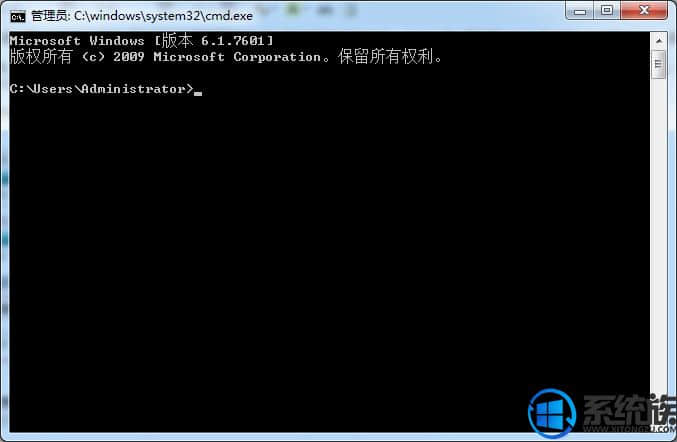
然后我们在窗口中输入这样的一串代码:
“convert X:/fs:ntfs”(不包括引号),其中X代表的就是我们需要转换的u盘目前所占用的盘符,输入完成后按下回车键就会开始进行u盘格式转换,如下图所示:

转换完成后,我们在此观察u盘属性参数,就会发现u盘的文件系统格式已经成功从fat32转ntfs了,如下图所示:
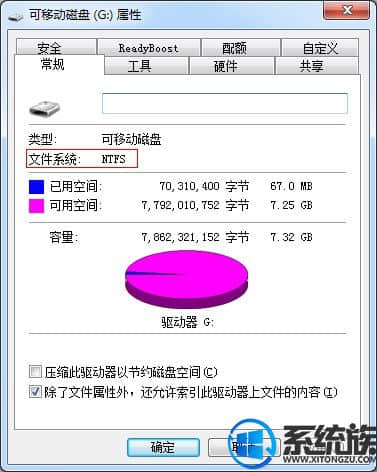
以上内容就是win7系统将U盘转换ntfs文件系统方法,如果你在将电脑文件移动至U盘时也遇到无法移动的情况可以看看是不是U盘储存空间不够。
相关阅读 >>
win7系统电脑蓝屏提示错误代码0x00000019的解决方法
更多相关阅读请进入《win7》频道 >>




